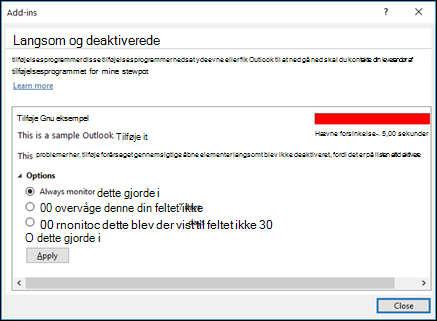Outlook-tilføjelsesprogrammer og COM-tilføjelsesprogrammer er programmer, der kører i Outlook og udfører handlinger, som Outlook ikke leverer. Hvis du f.eks. bruger en tjeneste til administration af adgangskoder eller en onlinemødetjeneste, herunder Skype, kan du få et Outlook-tilføjelsesprogram til at hjælpe dig.
I det nye Outlook til Windows understøttes webtilføjelsesprograms fuldt ud, uden at der kræves yderligere arbejde fra partnere. COM-tilføjelsesprogrammer understøttes ikke i det nye Outlook til Windows, men vil fortsat fungere i det klassiske Outlook til Windows.
Da tilføjelsesprogrammer er separate programmer, kan et Outlook COM-tilføjelsesprogram nogle gange støde på problemer, der gør resten af Outlook langsommere. Disse problemer kan skyldes ventetid for hændelser, f.eks. skift mellem Outlook-mapper, modtagelse af nye mails, åbning af kalenderelementer osv.
Når sådanne problemer opstår, udfører Outlook en af to handlinger:
-
Deaktiver tilføjelsesprogrammet automatisk. Når dette sker, viser Outlook en advarsel på meddelelseslinjen:
-
Hvis tilføjelsesprogrammet altid er aktiveret, viser Outlook årsagen til, at det har markeret tilføjelsesprogrammet som usundt i advarselsmeddelelsen. Den vil søge om tilladelse fra dig til at deaktivere den, når du vælger Vis flere detaljer:
Løsning af meddelelser om usunde tilføjelsesprogrammer i Outlook
Alle usunde COM-tilføjelsesprogrammer er angivet under Filer > Langsomme og Deaktiverede COM-tilføjelsesprogrammer. Den viser den gennemsnitlige forsinkelsestid ud for hvert usundt tilføjelsesprogram. Du kan også åbne dialogboksen, når du vælger Vis deaktiverede tilføjelsesprogrammer eller Vis flere detaljer fra den meddelelse, der vises.
1. Hvis det usunde COM-tilføjelsesprogram automatisk deaktiveres af Outlook eller deaktiveres af dig, giver dialogboksen dig mulighed for at markere "Aktivér altid dette tilføjelsesprogram".
2. Hvis det usunde COM-tilføjelsesprogram findes på listen Altid aktiveret, kan du vælge mellem en af følgende indstillinger
-
Overvåg altid dette tilføjelsesprogram
-
Overvåg ikke tilføjelsesprogrammet i de næste 7 dage
-
Overvåg ikke dette tilføjelsesprogram i de næste 30 dage
-
Deaktiver dette tilføjelsesprogram
Meddelelser om blød fleksibilitet i tilføjelsesprogrammet Outlook
I nogle scenarier deaktiverer Outlook ikke det usunde tilføjelsesprogram automatisk, men bruger en mere blød fremgangsmåde, hvor den viser følgende meddelelse og giver mulighed for at deaktivere, hvis du selv vil deaktivere det.
Fejlfinding af problemer med tilføjelsesprogrammet Outlook
Hvis Outlook registrerer et problem med et tilføjelsesprogram, kan du fjerne og geninstallere tilføjelsesprogrammet. Hvis det ikke løser problemet, skal du kontakte det firma, der har leveret tilføjelsesprogrammet.
For de fleste tilføjelsesprogrammer kan du finde det firma, der leverede tilføjelsesprogrammet, ved at vælge Filer > Administrer tilføjelsesprogrammer. Leverandøren af tilføjelsesprogrammet er angivet i kolonnen Udbyder. Vælg tilføjelsesprogrammet for at få vist flere oplysninger om tilføjelsesprogrammet.